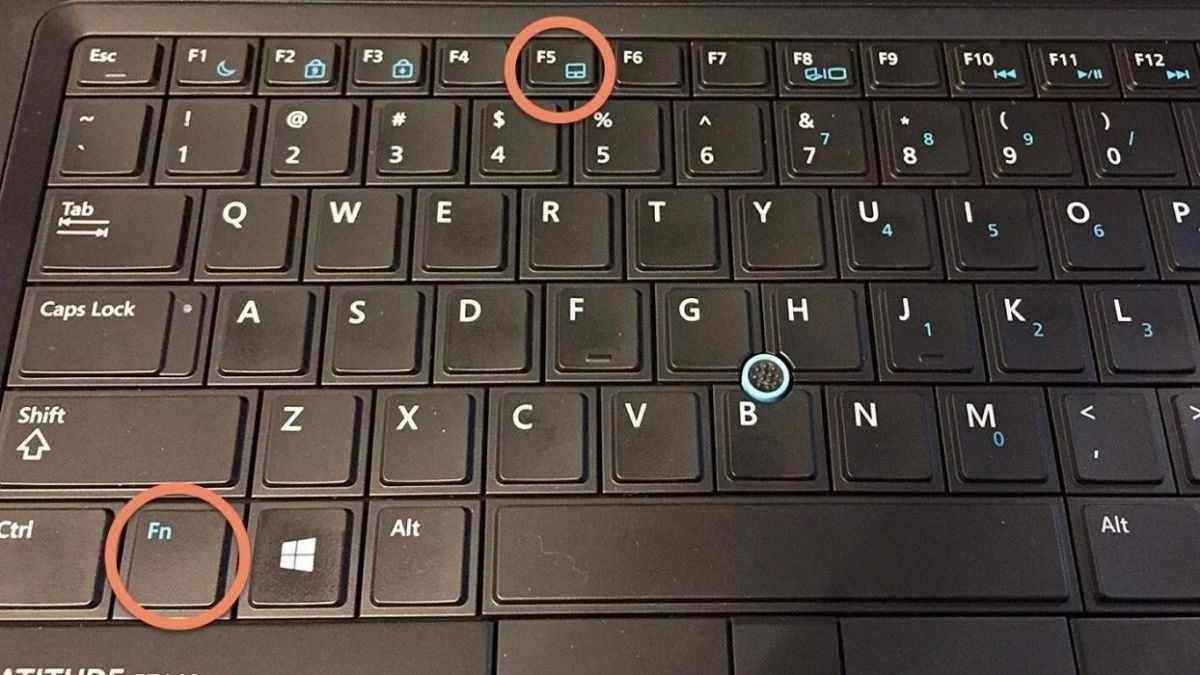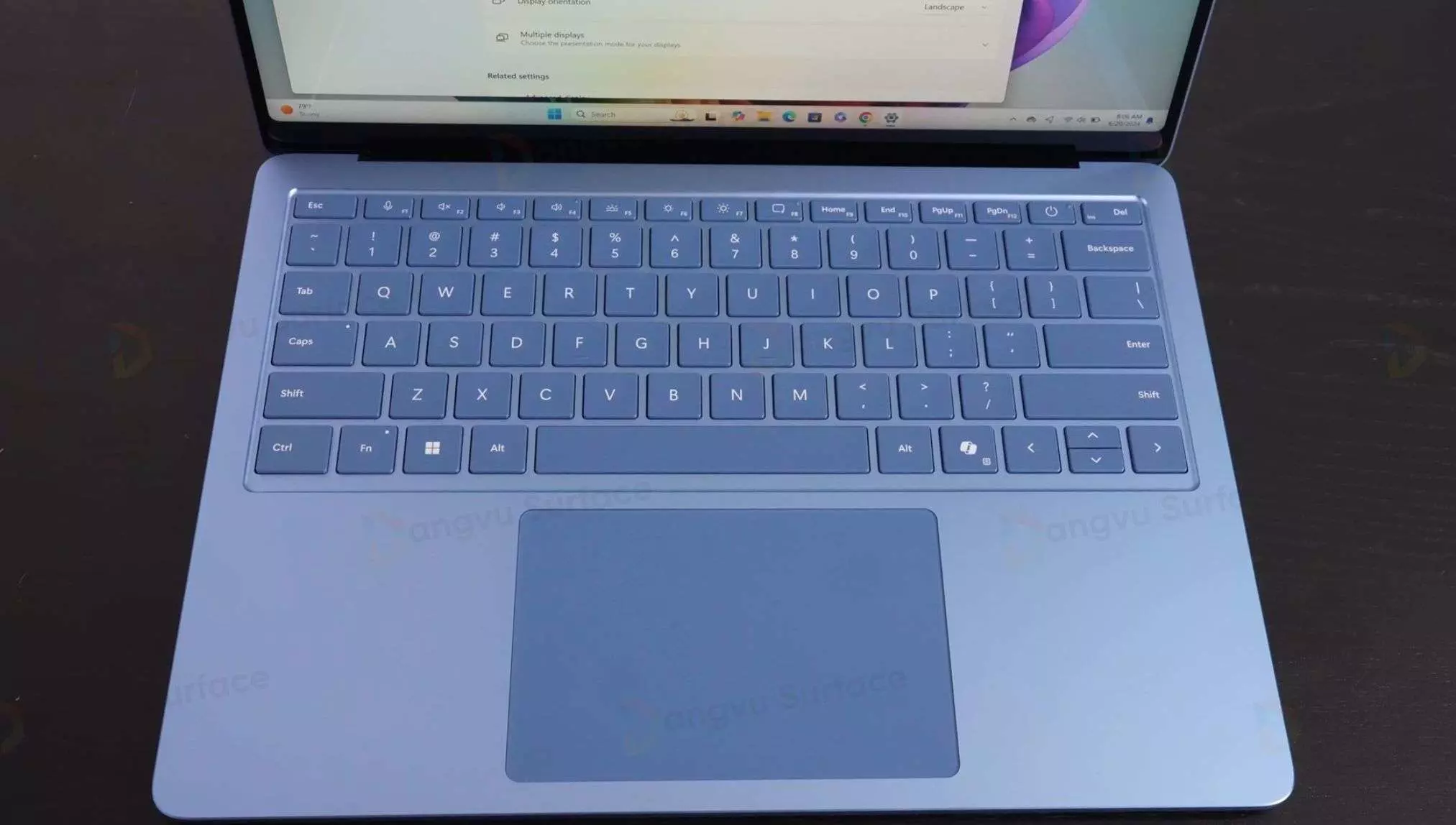
Tìm hiểu chi tiết về TrackPad trên máy tính Windows
TrackPad là phần không thể thiếu trên thiết bị Laptop. TrackPad giúp người dùng sử dụng thay thế cho phụ kiện chuột máy tính. Cùng Đăng Vũ tìm hiểu rõ hơn về Trackpad và các thao tác thú vị với TrackPad trên nhé!
Trackpad là gì?
Trackpad (Touchpad) hay còn gọi là bàn di chuột là phần quan trọng được thiết kế trên máy tính xách tay với tính năng thay thế cho chuột máy tính. Trackpad sở hữu giao diện hình chữ nhật phẳng có cảm ứng. Mọi người thao tác sử dụng bằng việc di chuyển các đầu ngón tay trên mặt phẳng này.

Người dùng thường thấy TrackPad được trang bị trên các dòng máy tính xách tay như Lenovo, Surface Laptop… và bạn cũng có thể mua TrackPad để dùng với các loại máy tính để bàn với mục đích thay cho chuột. Một vài loại TrackPad như Magic TrackPad 2 chỉ tương tác được với máy tính của hãng Apple còn các TrackPad khác thì sẽ tương tác với mọi loại máy tính sử dụng hệ điều hành Windows.
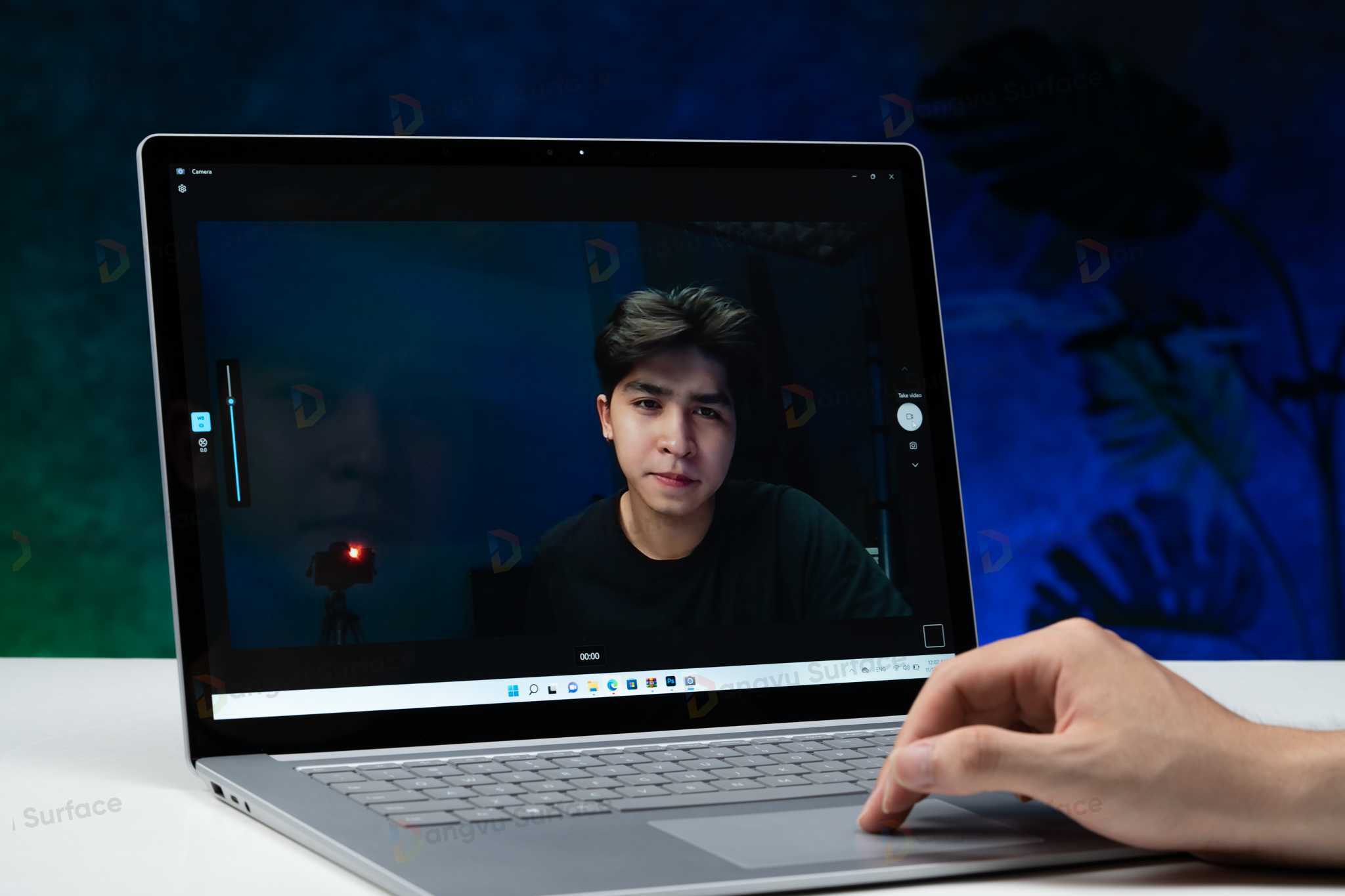
Các dòng máy tính xách tay cao cấp hiện nay như ThinkPad, Lenovo, Dell, Surface,..hầu như đều tích hợp công nghệ Trackpad đa điểm chạm. Với Trackpad đa điểm chạm, thì phần cảm ứng sẽ nhận > 1 điểm tiếp xúc giúp tăng cường các tính năng khác. Ví dụ, mọi người sử dụng 2 ngón tay đặt lên Trackpad và kéo rộng ra từ từ sẽ giúp phóng to màn hình máy tính xách tay.
Nguyên lý hoạt động của Trackpad/Touchpad
Touchpad được phát triển theo công nghệ cảm ứng điện dung hoặc cảm ứng điện trở. Nhưng cảm ứng điện dung có khả năng tối ưu và độ mượt mà hơn, nên công nghệ này được ứng dụng phổ biến hơn trên nhiều Touchpad hiện nay.

Bề mặt trackpad thường sẽ được phủ 1 dây dẫn trong suốt đằng sau, ví dụ như oxit thiếc indi (ITO). Bởi cơ thể con người cũng là chất dẫn điện, khi chạm vào bề mặt màn hình sẽ gây biến dạng trường tĩnh điện. Vị trí sau đấy được gửi tới bộ điều khiển để xử lý rồi xuất ra màn hình theo kiểu con trỏ. Hơn nữa, qua từng giai đoạn, quá trình phát triển, thì Trackpad cũng liên tục được các nhà sản xuất thay đổi một vài công nghệ và vật liệu cấu tạo để tăng trải nghiệm sử dụng tốt hơn cho người dùng.
Các thao tác của Trackpad người dùng nên biết
Các thao tác cơ bản
- Di chuyển con trỏ: Đặt 1 đầu ngón tay lên Trackpad và di chuyển theo hướng ọi người muốn di chuyển con trỏ trên vị trí màn hình.
- Ấn chuột trái: Chạm nhẹ 1 đầu ngón tay vào Trackpad hoặc ấn vào chuột trái (nếu có).
- Ấn chuột phải: Chạm 2 đầu ngón tay vào Trackpad hoặc ấn vào chuột phải (nếu có). Một vài Trackpad cho phép người dùng ấn chuột phải bằng việc chạm vào góc dưới phía bên phải của bàn di chuột.
- Kéo thả: Đặt 1 ngón tay lên mục tiêu bạn muốn kéo, ấn giữ chuột trái (hoặc chạm liên tiếp 2 lần mà không nhấc ngón tay sau khi thực hiện lần chạm thứ hai) và dịch chuyển ngón tay để kéo mục tiêu. Thả ngón tay (nhấn chuột trái 1 lần nữa) để thả mục tiêu.
- Cuộn trang (dọc): Đặt 2 đầu ngón tay lên bàn di chuột và di chuyển 2 ngón tay cùng lúc lên/xuống để thực hiện cuộn trang lên hoặc cuộn xuống.
- Cuộn trang (ngang – nếu được hỗ trợ): Đặt 2 ngón tay lên bàn di chuột và di chuyển 2 ngón tay đồng thời sang bên trái/phải để thực hiện cuộn trang sang trái /phải. Lưu ý: Không phải mọi loại Trackpad đều được hỗ trợ cuộn ngang.
- Phóng to/thu nhỏ: Đặt 2 đầu ngón tay lên bàn di chuột và di chuyển 2 đầu ngón tay lại gần nhau giúp thu nhỏ đối tượng hoặc bạn thực hiện tách 2 đầu ngón tay ra xa nhau để thực hiện phóng to đối tượng. Thao tác này giống như việc phóng to/thu nhỏ ở màn hình Smartphone

Các cử chỉ nâng cao
Những cử chỉ nâng cao sẽ giúp người dùng thực hiện các thao tác được nhanh chóng và tiện hơn, đặc biệt là trong môi trường đa nhiệm. Không phải mọi Trackpad đều có hỗ trợ những cử chỉ này. Người dùng cần phải kiểm tra và kích hoạt trong cài đặt Trackpad của máy tính xách tay.
- Xem trước (Peek): Di chuyển con trỏ chuột vào vị trí thanh công cụ và chạm nhẹ 3 đầu ngón tay để xem trước tab của ứng dụng đấy. Ấn mạnh hơn để mở.
- Chuyển đổi các ứng dụng với nhau: Vuốt 3 đầu ngón tay sang phía bên trái hoặc phía phải trên Trackpad để chuyển đổi các tab đang được mở.
- Mở Task View (Xem tác vụ): Vuốt 3 đầu ngón tay lên trên bàn di chuột để mở Task View, giúp hiển thị mọi tab đang mở và cả desktop ảo (nếu có).
- Hiển thị desktop: Vuốt 3 đầu ngón tay xuống bên dưới bàn di chuột để ẩn mọi tab và hiển thị màn hình desktop. Vuốt lên trên lại để thực hiện khôi phục các tab.
- Cử chỉ 4 ngón (nếu được hỗ trợ): Một vài loại Trackpad có hỗ trợ cả cử chỉ 4 ngón tay, chẳng hạn như vuốt lên/vuốt xuống để thay đổi volume nhạc hoặc vuốt sang bên trái/phải để thực hiện chuyển đổi bài hát. Người dùng có thể thay đổi các cử chỉ này trong phần cài đặt Trackpad.

Để kiểm tra và thay đổi các cử chỉ Trackpad, mọi người vào Settings —> Devices —> Touchpad hoặc gõ trong mục tìm kiếm “Touchpad settings” ở Start Menu.
Cách bật/tắt Trackpad
Có 2 phương pháp phổ biến giúp mọi người bật/tắt bàn di chuột trên máy tính Windows là dùng phím tắt và cài đặt trong Control Panel.
Dùng phím tắt: Các máy tính xách tay đều được tích hợp phím tắt giúp bật/tắt Trackpad. Phím tắt này sẽ tổ hợp phím Fn + 1 phím chức năng (có hình biểu tượng Trackpad). Tùy vào thương hiệu máy tính xách tay mà các phím chức năng cũng khác nhau.
Thiết lập trong Control Panel:
- Mở phần Control Panel (Bảng điều khiển). Mọi người cũng có thể gõ “Control Panel” trong Start Menu.
- Lựa chọn Hardware and Sound —> Devices and Printers (hoặc Mouse tùy phiên bản của Windows).
- Lựa chọn tab Touchpad /ELAN (hoặc theo tên nhà sản xuất Trackpad).
- Tìm Enable/Disable và lựa chọn để bật/tắt bàn di chuột.
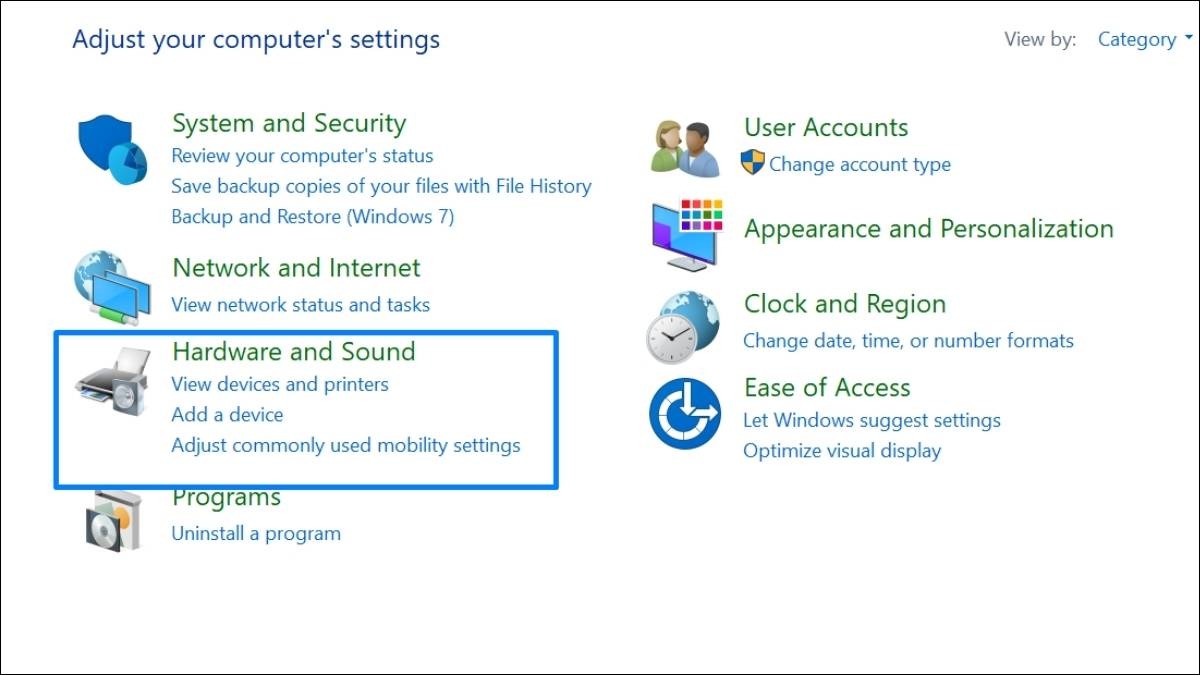
Ưu điểm và nhược điểm của TrackPad
TrackPad là sự thay thế cho chuột máy tính vô cùng hữu ích khi không gian đặt máy tính bị hạn chế. bên cạnh việc tối ưu không gian, thì bàn di chuột còn dễ dùng hơn so với các loại chuột không dây/chuột có dây khác bởi Trackpad giúp người dùng thao tác mà không phải sử dụng lực ngón tay mạnh. Người sử dụng chỉ cần thực hiện những chuyển động nhỏ để tương tác với thiết bị Laptop nên tránh được tình trạng mỏi cổ tay khi làm các thao tác lặp đi lặp lại trên chuột. Các bàn di chuột hiện nay trên các sản phẩm máy tính xách tay cao cấp đều được thiết kế chống bụi, chống ẩm ướt và chống xước.

Dù sở hữu nhiều ưu điểm, nhưng TouchPad cũng còn tồn tại vài nhược điểm. Đáng chú ý nhất chính là bề mặt cảm ứng của bàn di chuột có thể không hoạt động khi đầu ngón tay người dùng bị dính bẩn hoặc bị ướt khiến thiết bị nhận sai thao tác, cử chỉ. Hơn nữa, độ nhạy của TrackPad còn bị giới hạn khiến nó khó dùng được bên trong những tác vụ yêu cầu sự chính xác cao như là edit ảnh/video, chơi game FPS…
Cài đặt và tùy chỉnh Trackpad
Windows cho phép người dùng thay đổi nhiều cài đặt của Trackpad để phù hợp với thói quen dùng.
Truy cập vào cài đặt bàn di chuột: Mở Settings —> Devices —> Touchpad hoặc gõ “Touchpad settings” trên Start Menu.
Các tùy chỉnh:
- Thay đổi tốc độ con trỏ và tốc độ cuộn: Di chuyển thanh trượt “Cursor speed” và “Scrolling speed” để thay đổi tốc độ theo mong muốn.
- Thay đổi hành động cho từng cử chỉ: Ở phần “Taps”, “Scroll and zoom” và “Three-finger gestures”, mọi người có thể lựa chọn hành động phù hợp cho từng cử chỉ.
- Bật Tap to Click (Chạm để nhấp): Kích hoạt tùy chọn “Tap with a single finger to single-click” để mở Tap to Click. Tính năng này giúp người dùng nhấp chuột bằng việc chạm nhẹ vào bàn di chuột thay vì ấn nút chuột.
- Tắt/bật Multi-finger gestures: Người dùng có thể tắt/bật mọi cử chỉ đa điểm trong mục cài đặt tương ứng.
- Cài đặt driver Trackpad: Nếu bàn di chuột của bạn hoạt động bất ổn định hoặc thiếu 1 vài tính năng, mọi người hãy cập nhật lại driver.
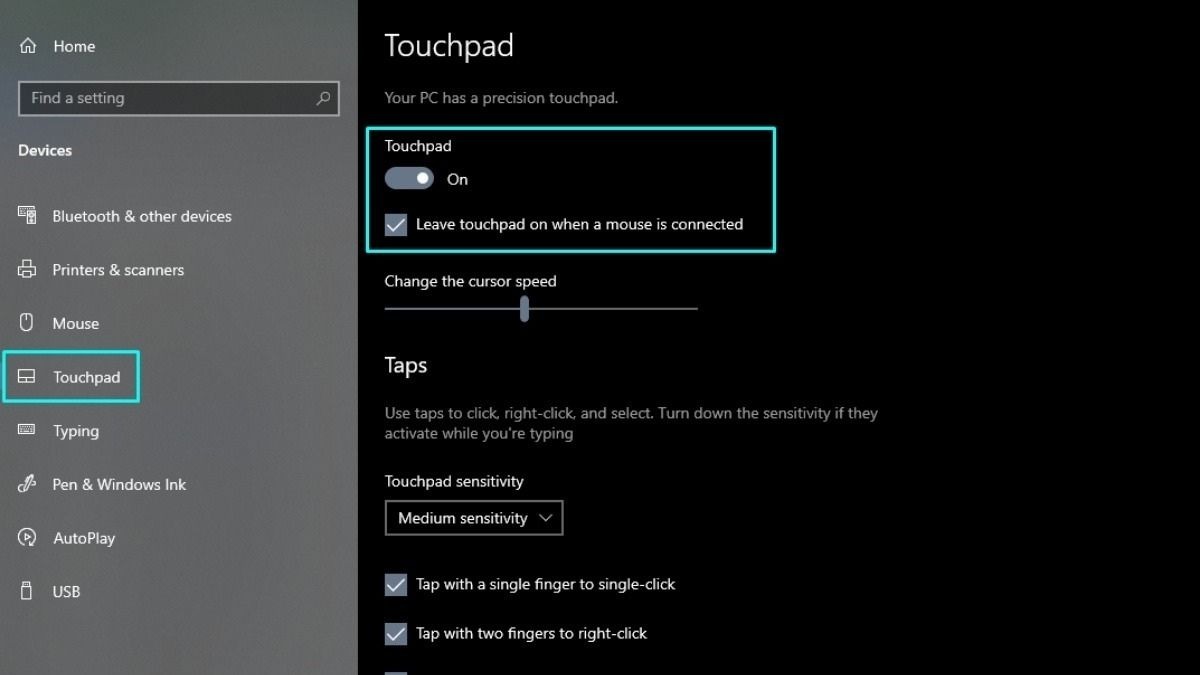
> Tham khảo thêm:
Trên đây là toàn bộ thông tin chi tiết về Trackpad cũng như các thao tác sử dụng cơ bản của bàn di chuột này. mong rằng sau khi đọc xong bài viết này, mọi người đã hiểu rõ hơn về Trackpad. Từ đấy, sẽ hỗ trợ tốt hơn trong công việc hiệu quả và tăng trải nghiệm sử dụng tốt hơn trên chiếc Laptop của mình nhé!